MongoDB es una base de datos NoSQL que se utiliza en muchas aplicaciones web hoy en día para almacenar los datos en forma de objetos. Donde, por otro lado, la ventana acoplable también se está volviendo tan popular para iniciar el servidor rápidamente y con menos espacio para iniciarlo. Docker ha creado la imagen de MongoDB para lanzar su contenedor. Si inicia la imagen de MongoDB en la ventana acoplable, escuchará en el puerto 27017 de MongoDB. Se puede usar esta combinación de esta manera si está implementando cualquier aplicación web en el servidor, inicie en la ventana acoplable en el backend si desea almacenar datos, entonces puede usar MongoDB como base de datos. Este proceso completo es más rápido que cualquier otra tecnología utilizada para implementar la aplicación.
En este artículo veremos cómo lanzar la imagen MongoDB en docker y cómo conectar dos contenedores MongoDB en los que uno actuará como cliente y otros como servidor.
Configurando un MongoDB en Docker
Siga los pasos a continuación para configurar un contenedor MongoDB en Docker:
Paso 1: para iniciar cualquier contenedor en la ventana acoplable, primero desea la imagen de ese contenedor en particular, por lo que el primer paso es iniciar sesión en el centro de la ventana acoplable, buscar MongoDB y hacer clic en la opción de imagen oficial.
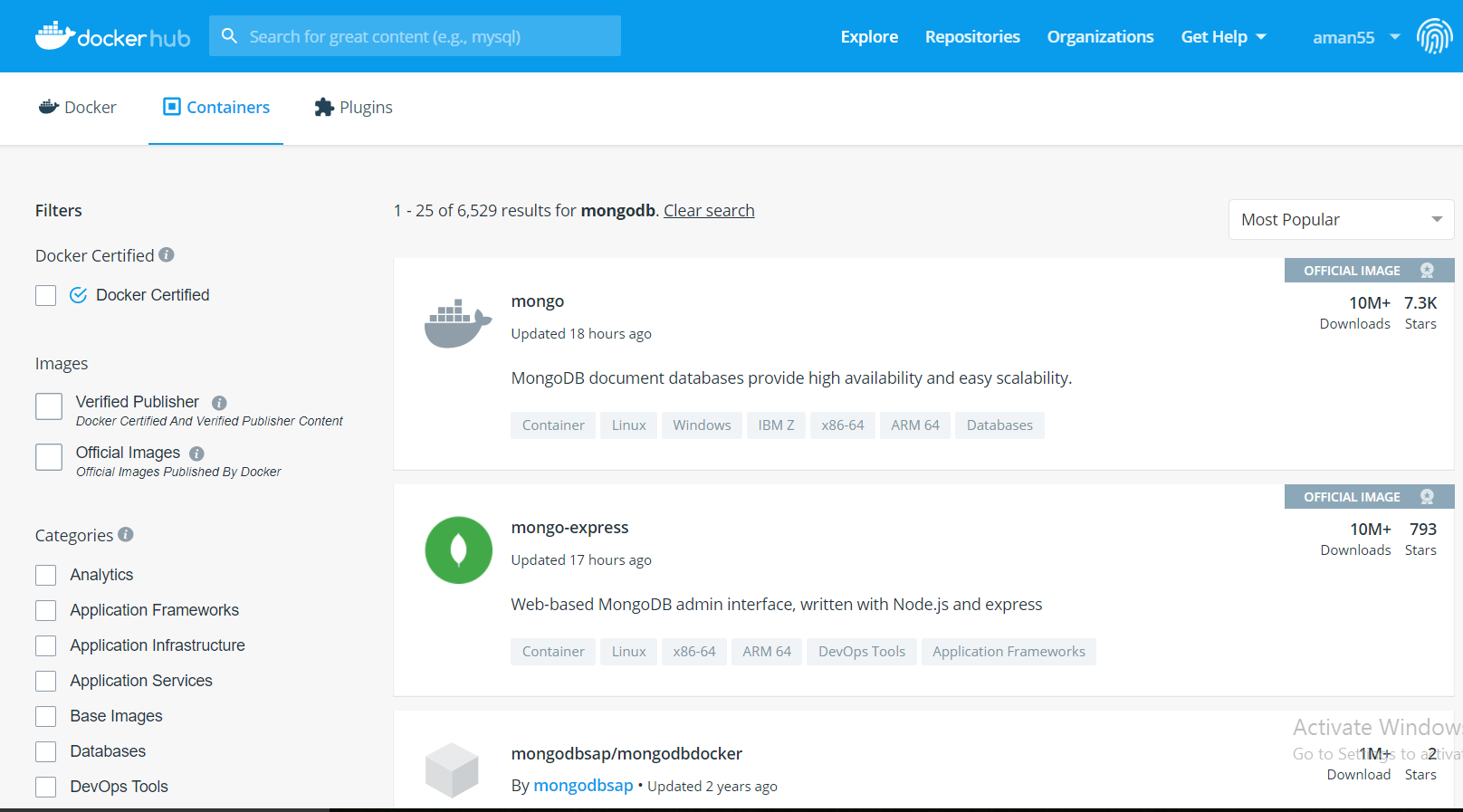
Paso 2: cuando haga clic en el enlace, verá que el comando de extracción copia ese comando.
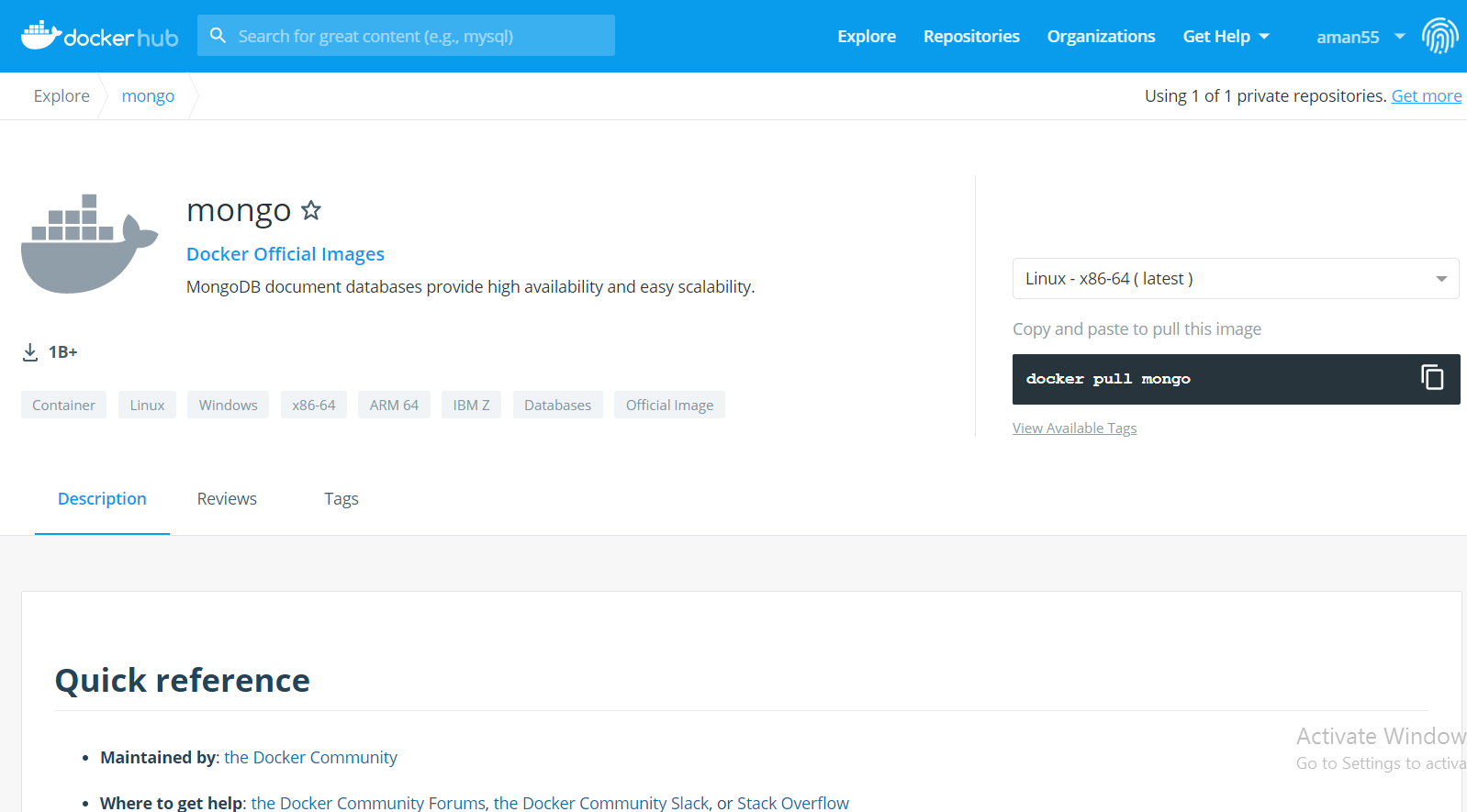
Paso 3: vaya al sistema operativo de su docker host y pegue ese comando allí, extraerá la última versión de la imagen de MongoDB en su docker host.
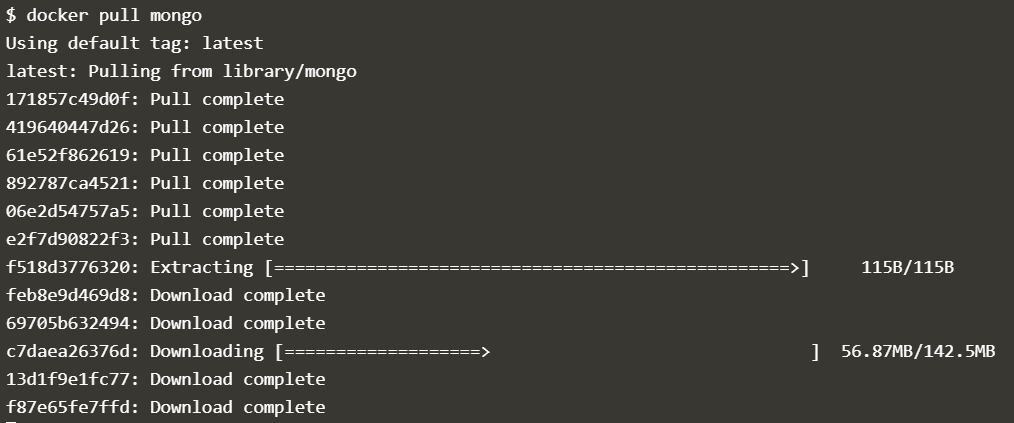
Paso 4: Después de descargar la imagen, ahora es el momento de iniciar el contenedor. el comando es
sudo docker run -it -d mongo
Descripción del comando:
-it: This option is used to run the container in iterative mode. -d: This option is used to run containers as a daemon process.

Ahora ejecute el comando docker ps para ver los detalles del contenedor docker.

Observe el nombre del contenedor que es diferente para todos aquí es priceless_dijkstra y el número de puerto que es 27017/tcp en este caso.
Paso 5: Ahora inicie otro contenedor que actuará como cliente y se conectará a la base de datos MongoDB.
sudo docker run -it -link=priceless_dijkstra:mongo mongo /bin/bash
Descripción del comando:
En este comando, estamos vinculando el contenedor preexistente con el nuevo contenedor mongo que estamos lanzando al mencionar el mongo en el comando.

Ahora estamos dentro del nuevo contenedor.
Paso 6: use el comando env para ver los detalles del nuevo contenedor.
env
Paso 7: Ahora vamos a conectar el contenedor del servidor MongoDB al contenedor del cliente.
mongo IP:port_number
La IP y el número de puerto que obtendrá al usar el comando env y el comando mongo se usa para conectarse a la base de datos mongo. Después de ejecutar este comando, se conectará a la base de datos y luego podrá ejecutar cualquier comando MongoDB.